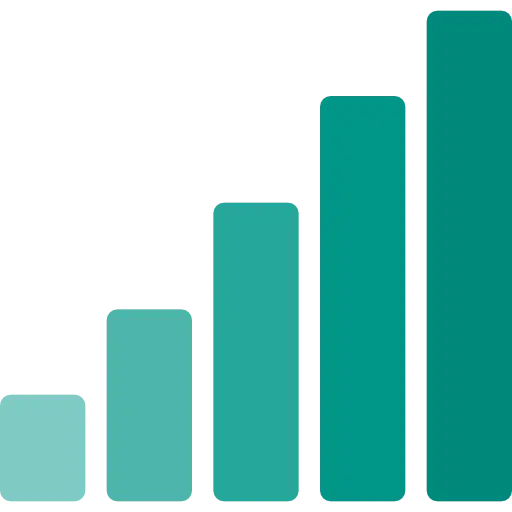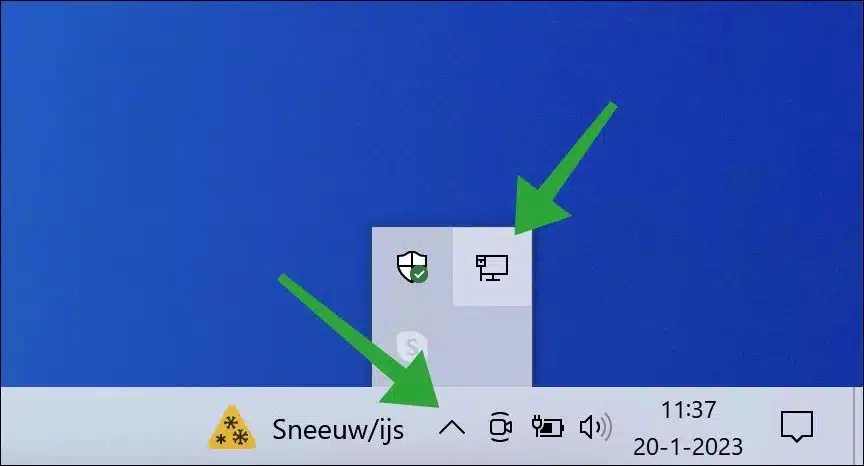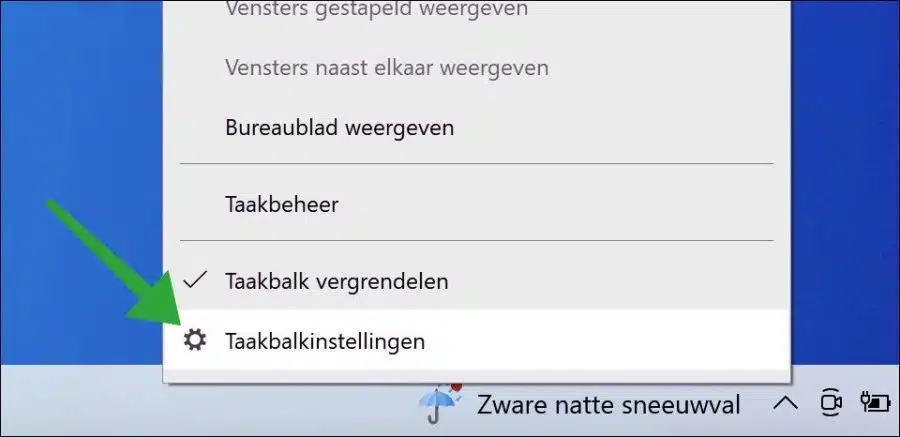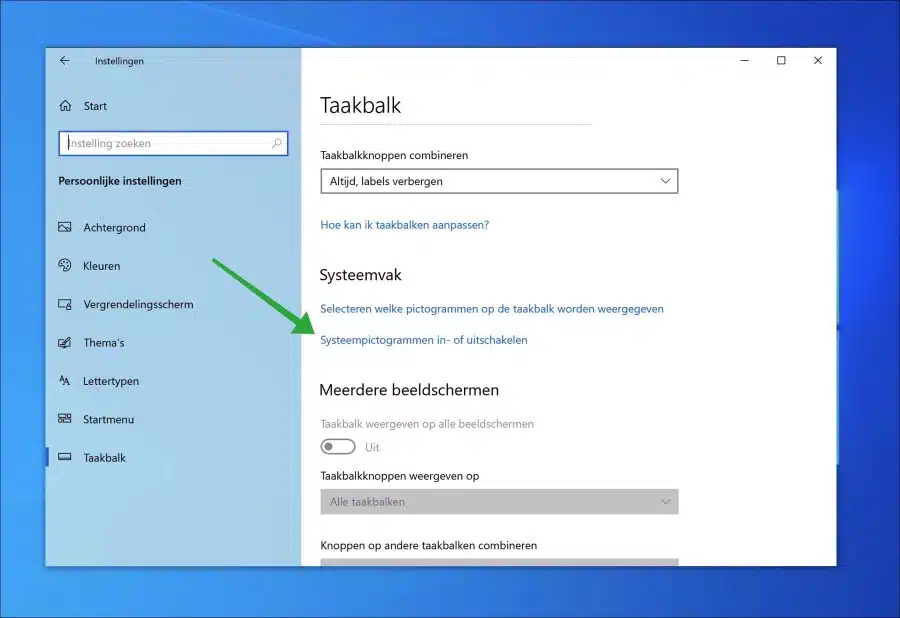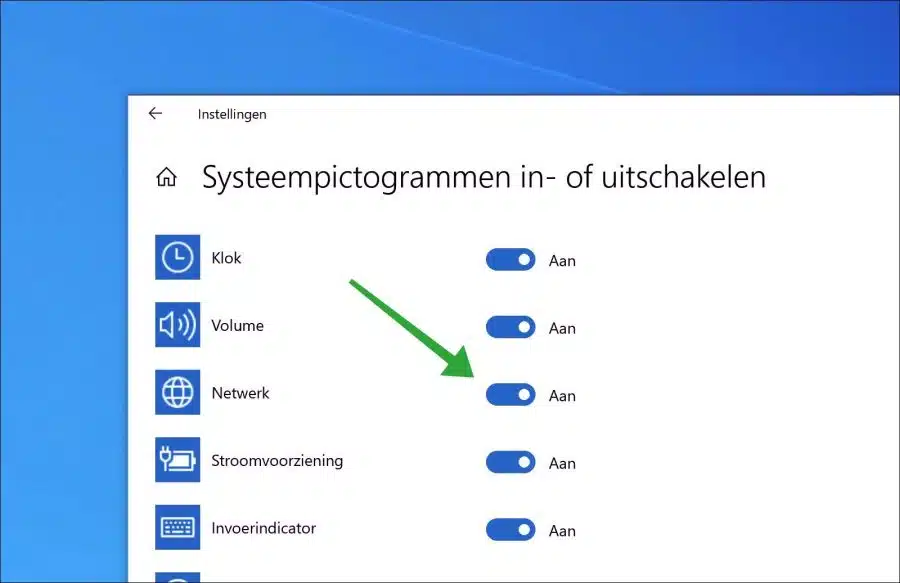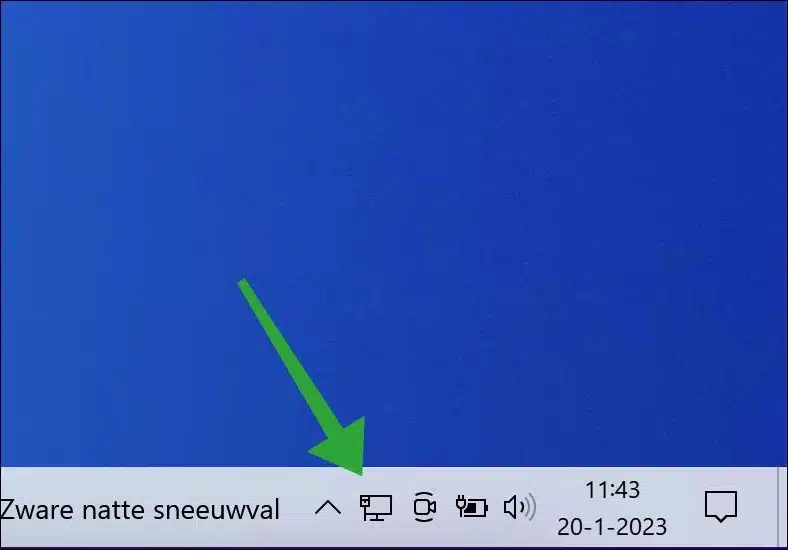Une question fréquemment posée est de savoir où se trouve l’icône WiFi ou réseau dans la barre des tâches. Dans certains cas, l'icône WiFi ou réseau n'est pas visible dans la barre des tâches ou dans la zone de notification de Windows 10.
La barre d'état système est l'endroit où l'icône WiFi ou réseau doit être visible. Vous pouvez ouvrir rapidement certaines applications ou modifier les paramètres via la zone de notification. Des exemples d'icônes pouvant apparaître dans la zone de notification incluent le contrôle du volume, l'état du réseau et l'état de la batterie. Certaines applications utilisent également la zone de notification pour afficher des notifications ou fournir un accès rapide à certaines fonctionnalités.
S'il vous manque l'icône WiFi ou réseau dans la barre des tâches ou la zone de notification, voici comment la rajouter.
Afficher l'icône WiFi ou réseau dans la barre des tâches
La première chose que je recommande de vérifier est de voir si l'icône WiFi ou réseau est dans le menu à débordement trouver. Pour le vérifier, cliquez à gauche à côté du heure et date Appuyez sur la flèche vers le haut, cela ouvre le menu de débordement.
Si l'icône Wi-Fi ou réseau est ici, cliquez avec le bouton gauche sur l'icône Wi-Fi ou réseau et faites-la glisser vers les autres icônes de la barre d'état système. L'icône WiFi ou réseau sera désormais déplacée vers la barre d'état système et y sera disponible.
Si vous ne voyez pas du tout l'icône Wi-Fi ou réseau, que ce soit dans la zone de notification ou dans le menu à débordement, vérifiez si le Wi-Fi ou l'icône réseau est activé.
Faites un clic droit sur la barre des tâches. Dans le menu, cliquez sur « paramètres de la barre des tâches ».
Dans la section « Barre d'état système », cliquez sur le lien « Activer ou désactiver les icônes système ».
Activez l'icône système « Réseau » en déplaçant le curseur sur « activé ».
Vous verrez maintenant l'icône du réseau ou du WiFi dans la barre des tâches. Il est désormais possible de se connecter ou de modifier rapidement des propriétés.
J'espère que cela vous a aidé. Merci pour la lecture!
Lees meer:
- Changez le mot de passe WiFi sous Windows 11 ou 10.
- Vérifiez la force du signal WiFi sous Windows 11 ou 10.
- Ajoutez un réseau WiFi caché sous Windows 11 ou 10.
- Réinstallez le pilote WiFi sous Windows 11 ou 10.
- Mon PC Windows 10 ou Windows 11 prend-il en charge le WiFi version 6 ?
- Bloquer le réseau WiFi sous Windows 10 ? C'est ainsi!